Жизнь в интернете много значит для современного человека. Поэтому невозможно представить, какая катастрофа будет для него, если он внезапно забыл пароль от социальной сети ВКонтакте. Как узнать пароль в вк, если ты забыл его?
Сохранение пароля самим компьютером
Многие браузеры используют такие специальные файлы, как «куки». Они позволяют сохранять такие данные, как логин и пароль на определенный срок. Именно благодаря им вам не нужно каждый раз вбивать заново эти данные, когда вы снова заходите на сайт где зарегистрированы.
Обычно каждый браузер после того, как вы ввели пару «логин-пароль» запрашивают сохранение этих данных. Потом в эти самые файлы записывается сайт, для которого пароль вводился, и, соответственно, сам пароль. Конечно, можно после этого его посмотреть.
Однако такой способ сохранения не самый надежный. Подобную информацию лучше сохранять где-то самому, причем использовать для этого не файл с названием «Пароль от вк» в папке «Пароли». Любой злоумышленник, окажись он при доступе к вашему устройству, первым делом полезет смотреть куки, а потом уже искать такие вот сохранные системы. Так что вы подвергаете свои личные данные риску.
Всегда старайтесь не доверять до конца куки и используете собственные способы хранения.
Привычный способ восстановления пароля
Если так случилось, что вы забыли пароль, воспользуйтесь службой восстановления пароля на самом сайте. Сама операция достаточно простая. Вам необходимо будет только знать свой логин или электронную почту, на которую был зарегистрирован аккаунт, и телефон. На него в дальнейшем должен прийти код с подтверждением вашей личности.
Если вы сделали все правильно, пароль вам разрешат сменить.
Что делать, если я не помню телефон или почту?
В таком случае придется обращаться к этим самым куки. Для каждого браузера свой путь к ним.
Для гугл хрома доступ совсем простой. Вам необходимо открыть «Настройки», после этого листать до блока «Пароли и формы». Там вы увидите «Управление сохраненными паролями». Нажав на эту ссылку, перед вами откроется меню-таблица, в первой колонке которой находятся ссылки на форумы, на которых вы сохраняли пароли. Во второй же, за звездочками, как раз то, что нам нужно. Чтобы их подглядеть, необходимо нажать на кнопку «Показать» рядом.
Для того, чтобы посмотреть сохраненные пароли в опере, надо найти сам файл с куки. Для этого открываем папку, где сохраняются файлы оттуда. Скорее всего это будет диск С, папка «documents and settings» и папка с названием вашего профиля. После этого необходимо будет найти «Application Data», а в ней уже папка Оперы.
Файл с куки называется wand.dat. Там примерно то же самое, что и в остальных браузерах в окнах с паролями. Осталось только найти нужный сайт и нужную строку.
Вопрос от пользователя
Здравствуйте.
Не подскажите, можно ли как-то узнать свой пароль в браузере? Дело в том, что на компьютере у меня установлен браузер Firefox - и он подставляет логин и пароль для одного сайта автоматически и всё заходит. А вот на ноутбуке я зайти на этот сайт не могу, т.к. пароля не помню.
Можно ли в Firefox на компьютере посмотреть пароль, скрытый за звездочками (через настройки самого браузера не получается)?
Доброго времени суток!
Все современные браузеры запоминают посещенные вами сайты, пароли и логины, которые вы на них вводили (по крайней мере, браузер при вводе каких-то данных для авторизации, всегда предлагает их сохранить). Делается это для того, чтобы ускорить вашу работу: чтобы не вводить вручную каждый раз пароль, не тратить на это время.
В этой статье покажу, как можно найти в настойках нескольких популярных браузеров эти данные (разумеется, и использовать их ☺).
Возможно, вам будет интересна статья о том, как посмотреть историю посещения сайтов, даже если она удалена -
Как просмотреть все логины и пароли, сохраненные в браузере
Chrome
Адрес настроек: chrome://settings/passwords
Копируете в адресную строку браузера Chrome ссылку выше и переходите по ней. Должно открыться окно настроек со всеми паролями и адресами сайтов напротив них. Кстати, здесь же можно задать, использовать ли функцию автоматического входа на сайты (авто-подстановка пароля и логина в форму авторизации).

Chrome - пароли, логины, явки ☻. Список может быть достаточно большим...
Далее находите в списке сайтов тот, который вам нужен. Рядом со столбиком "Пароль" есть значок с "глазом" - если щелкнуть по нему мышкой, вместо звездочек появиться сам пароль (пример ниже). Вам останется его переписать или скопировать, и его можно использовать в другом браузере (или на другом ПК).
Адрес настроек приватности: about:preferences#privacy
Чтобы открыть список сохраненных паролей в новом браузере Firefox Quantum - щелкните в правом верхнем углу по значку с тремя линиями (пример - ), далее выберите "Настройки/Приватность и защита". Также можно воспользоваться адресом, приведенным выше.
Примечание : обратите внимание, чтобы в настройках стояла галочка напротив пункта "Запоминать логины и пароли для веб-сайтов". Если ее не будет - браузер ничего не сохранить в свой журнал...

Далее перед вами предстанет список сайтов, для которых в браузере есть сохраненные данные. Просто находите свой сайт в списке и нажимаете кнопку "Отобразить пароли" (в нижней части окна). Собственно, всё...

Opera
Адрес настроек: opera://settings/passwords
Чтобы открыть список паролей в Opera - воспользуйтесь адресом, приведенным выше (просто скопируйте его в адресную строку браузера и перейдите по нему). Далее перед вами предстанет окно, в котором вы сможете просмотреть весь список сохраненных паролей. Для просмотра скрытого пароля - просо нажмите кнопку "Показать" (скриншот ниже).
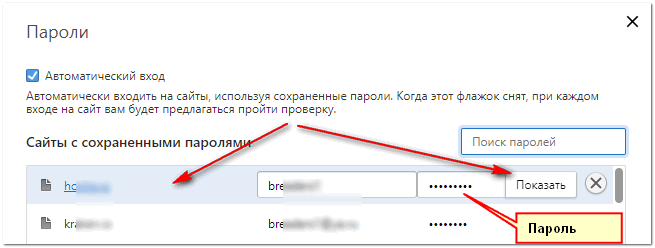
Яндекс-браузер
Адрес настроек: browser://settings/passwords
В Яндекс-браузере все аналогично, как и в других браузерах: скопируйте ссылку (приведена выше) в адресную строку браузера, и перейдите по ней. Далее в списке найдите нужный сайт и посмотрите пароль (кнопка "Показать/скрыть" ).

Узнаем пароль, скрытый за звездочками
Бывает такое, что пароль забыл, а браузер его помнит и подставляет в форму авторизации автоматически, предлагая вам лишь подтвердить вход (как, например, на скрине ниже). Пароль, само-собой, скрыт звездочками, скопировать и посмотреть его нельзя. Но можно очень просто это изменить и узнать его.

Покажу на примере браузера Google Chrome (как самого популярного на сегодняшний день ☻. В принципе, во многих других браузерах действия будут аналогичны).
Для начала щелкните правой кнопкой мышки по паролю в виде звездочек, затем выберите в меню (см. скриншот ниже).

Далее в выделенном коде странички обратите внимание на тип поля: type="password" . Т.е. этот тип поля используется для ввода пароля и поэтому браузер скрывает все символы в нем звездочками. Но этот тип поля ведь можно и поменять? Просто измените слово password на text - т.е. поменяем тип поля.

Меняем тип поля (password на text)
Как только вы допишите text и браузер примет это к сведению - вы увидите, что вместо звездочек в окне логина высветится ваш пароль. Теперь его можно скопировать из записать.

Что касается Firefox по которому и был вопрос в начале статьи, то современная версия Firefox Quantum - очень похожа на Chrome, и действие описанное выше, делается в ней аналогично. Также нужно щелкнуть правой кнопкой мышки по полю в которое вводите пароль, выбрать в меню "Исследовать элемент" , и поменять тип (type) с password на text.

PS
Многие посмеются, но на самом деле классная вещь - даже на другом ПК, вдали от своего основного, вы сможете зайти и авторизоваться на нужном вам сайте, и продолжить свою работу!
На этом у меня всё, удачи!
По невнимательности пользователя или другим причинам иногда теряются или забываются пароли для входа в различные программы, сайты. Обычно это доставляет огромные неудобства пользователю персонального компьютера, а поиск забытого пароля становится очень важен. Найти пароль на жестком диске компьютера не так уж и сложно. Нужно воспользоваться специальными программами.
Вам понадобится
- Персональный компьютер, программа PasswordSpy.
Инструкция
Вам понадобится
- Для того чтобы найти забытый пароль зашифрованный значками ******* вам потребуется программа Asterisk Key и всего несколько минут.
Инструкция
Скачайте и установите программу к себе на компьютер. Asterisk Key располагает очень простым, интуитивным интерфейсом, поэтому в ее установке вам не потребуется никакая помощь, вы легко сделаете это своими силами.
- Zone.net, компьютерный информационный портал
Для многих людей социальные сети стали основным способом общения с друзьями, знакомыми. Сайт Вконтакте – одна из самых популярных площадок среди пользователей интернета. Для входа в аккаунт требуется код и логин, но человек может забыть свои данные. В таких случаях есть несколько вариантов, как узнать пароль от ВК.
Что делать, если забыл пароль от ВК
На личных страницах в социальных сетях нередко хранится переписка, которая предназначена только для владельца, поэтому безопасность аккаунта – важный аспект работы сервиса. Для защиты от взлома, хакерских атак сайт имеет несколько ступеней защиты и пассворд (пароль) – одна из них. Сама администрация для предотвращения кражи аккаунта рекомендует регулярно менять комбинации доступа. Это приводит к тому, что человек может запутаться и здесь пригодятся знания, как вспомнить пароль от ВК.
Для начала постарайтесь подобрать доступы, возможно, вы использовали один из кодов, который придумывали для других сайтов. Проверьте свои блокноты, иногда люди записывают специально свои данные, чтобы можно было их найти. Если эти варианты не помогают, можно воспользоваться другими методами, как узнать пароль во Вконтакте:
- через браузер (Opera, Mozilla);
- с помощью кнопки «Восстановить пароль»;
- через службу технической поддержки;
- используя специальное ПО (программное обеспечение).
Как посмотреть свой пароль в ВК
Этот способ требует, чтобы заранее были внесены дополнительные настройки для браузера. В этих целях чаще используют проводник Mozilla Firefox, для которого следует сделать следующие действия:
- зайдите в раздел «Настройки»;
- перейдите по пункту «Пароли и шифры»;
- нажмите на «Защита»;
- кликните на вкладку «Управление шифрами» или «Сохраненные пароли»;
Этот вариант, как узнать пароль Вконтакте подходит, если вы уже посещали и выполняли успешный вход в свой аккаунт. Найдите из перечня всех посещенных сайтов VK, кликните по адресу правой кнопкой, выпадет список, нужно выбрать строчку «Показать» или «Копировать пароль». Браузер предоставит вам данные по этому сайту, логин и пассворд. По этой же причине не рекомендуется выполнять вход на страничку с чужих компьютеров, чтобы вы не стали жертвой злоумышленников.

Вот еще один способ, как узнать свой пароль от ВК, если забыл.
Как восстановить пароль Вконтакте
Если у вас не получается войти в аккаунт и вы точно уверены, что указываете верный логин, есть еще способы, как узнать свой пароль в ВК. Один из них предлагается сразу же под формой ввода кода в виде надписи «Забыли пароль?». Процедура следующая:
- Нажмите на эту надпись и вас перенаправит по ссылке на другую страницу.
- Вас попросят ввести электронную почту, на которую регистрировалась страница, логин или номер телефона, привязанный к аккаунту. Введите и нажмите кнопку «Далее».
- На почту придет письмо с инструкцией, как узнать пароль во Вконтакте и ссылкой на его восстановление.
- Перейдите по адресу из письма, введите номер телефона, привязанный к учетной записи при регистрации.
- Далее появится страница, где необходимо ввести код, пришедший к вам в виде смс (может прийти не сразу).
- Если вы правильно введете код из sms, вас пустит в учетную запись и появится окно с предложением ввести новый пассворд.
Некоторые люди не привязывают к своему контакту мобильный или сменили карточку и этот номер больше недоступен. Помочь в таком случае сможет техподдержка, которая доступна прямо через инструменты в социальной сети. Вам следует перейти в раздел «Обратная связь» и обратиться с просьбой восстановления пассворда. Вам придет ответ, в котором сотрудники попросят предоставить в цифровом виде копию паспорта, на которой можно увидеть ваше фото, имя, фамилию. Также вам зададут несколько вопросов касательно вашего профиля: количество друзей, от кого были последние сообщения и т.д.
Вся эта информация нужна для подтверждения вашей личности, чтобы избежать взлома со стороны злоумышленников, которые могут выдавать себя за другого человека. При условии правильных ответов на вопросы сервисной службы вам придет на почту новый пассворд. Ответить сотрудники техподдержки могут не сразу. Как правило, сообщение от них приходит в течение 3 дней максимум.

Как узнать пароль в ВК, зная логин
Если вы точно знаете свой логин от страницы, то самый простой способ, как легко узнать пароль во Вконтакте – воспользоваться функцией «Забыли пароль?». При наличии телефонного номера вы быстро получите контроль над своей учетной записью. В случаях, когда нет никаких данных от страницы (забыли, к примеру, потому что редко пользуетесь) можно использовать другой способ выяснить необходимую информацию – воспользоваться специальным софтом.
Для получения необходимых данных можно скачать бесплатную программу. На компьютере должна находиться зашифрованная информация по всем вашим паролям и логинам, которые вы вводили в браузерах. Она не лежит в открытом доступе, представлена как беспорядочный набор цифр и букв. Сделано это для защиты от взломщиков, чтобы другие люди не могли, к примеру, взломать ваш аккаунт через рабочий компьютер или с машины из интернет-клуба. Специальные программы помогают сохранить нужные вам данные в привычном виде логин/пароль. Можете выбрать любую из списка ниже:
- Multi Password Recovery Porlable – открывает все шифры на компьютере, может быть запущена со съемного носителя, не требует установки на ПК.
- PasswdFinder – сканер, который находит и восстанавливает шифры с компьютера.
- WebBrowserPassView – бесплатная утилита, которая считывает секретные комбинации из полей браузера.
Видео
Современным пользователям сети Интернет ежедневно доводиться посещать десятки ресурсов, каждый со своей системой авторизации. Большинство веб-обозревателей, в том числе и Chrome, предлагают сохранять логины и пароли для облегчения работы пользователей. Информация надежно шифруется, и посторонние люди вряд ли смогут ей воспользоваться. Однако, случается так, что пароль требуется узнать самому владельцу, например, для аутентификации на другом компьютере. В данной статье описано, где хранятся пароли в браузере Гугл Хром.
Как посмотреть сохраненные пароли
Предположим, что вы не помните пароль от какого-нибудь ресурса, полагаясь на автозаполнение Chrome. Но случилось так, что вам требуется авторизоваться на данном ресурсе с другого браузера или устройства. В этом случае необходимо каким-то образом вспомнить или узнать персональные данные. Логины и пароли хранятся локально на вашем компьютере, а также на сервере Google.
Чтобы посмотреть их, требуется зайти в раздел настроек Chrome:
Таким образом вы можете увидеть пароли, которые хранятся в браузере Chrome или на Google-сервере.
В случае если вам необходимо вытащить информацию с сервера, потребуется Google аккаунт. Заведите почтовый ящик gmail.com и авторизуйтесь в Chrome. Обозреватель автоматически подгрузит все настройки, закладки и сохраненные данные. Чтобы создать почту, посетите сервис «accounts.google.com» и следуйте инструкциям. Сперва вам потребуется зайти со своего основного обозревателя, чтобы считать и запомнить данные.
Место хранения
Если вам по каким-то причинам понадобилось найти сам файл, в котором записана зашифрованная информация, следуйте данному гайду:








